Cách khắc phục lỗi không xem được video trên iPhone bằng Safari – friend.com.vn
Nếu chẳng may gặp phải lỗi không xem được video trên iPhone khiến nhu cầu giải trí của bạn bị gián đoạn. Hãy tham khảo bài viết dưới đây để tìm hiểu thêm nguyên nhân gây ra lỗi và cách khắc phục bằng trình duyệt Safari có sẵn trên iPhone nhé!
1. Nguyên nhân không xem được video trên Safari
Thực tế có khá nhiều lý do khác nhau khiến tính năng phát video trên iPhone bị gián đoạn như:
– Đường truyền 3G/4G hoặc Wifi trên iPhone không ổn định.
– Chưa bật JavaScript cho Safari trên iPhone.
– Lỗi hệ điều hành iOS hoặc lỗi xung đột phần mềm trên máy khiến hoạt động của Safari bị ảnh hưởng.
 Nguyên nhân không xem được video trên Safari
Nguyên nhân không xem được video trên Safari
2. Cách sửa lỗi không xem được video trên iPhone bằng Safari
Kiểm tra Internet
Trong trường hợp kết nối 3G/4G hoặc Wifi trên iPhone không ổn định, bạn có thể thử bật tính năng Wifi Assist bằng cách:
Bước 1: Truy cập Cài đặt trên iPhone > Chọn mục Di động.
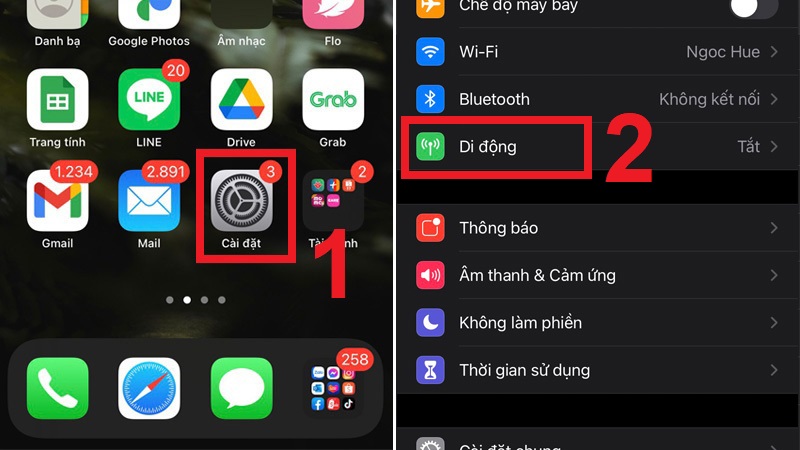 Chọn mục Di động trong Cài đặt iPhone
Chọn mục Di động trong Cài đặt iPhone
Bước 2: Tìm và bật chế độ Wifi Assist.
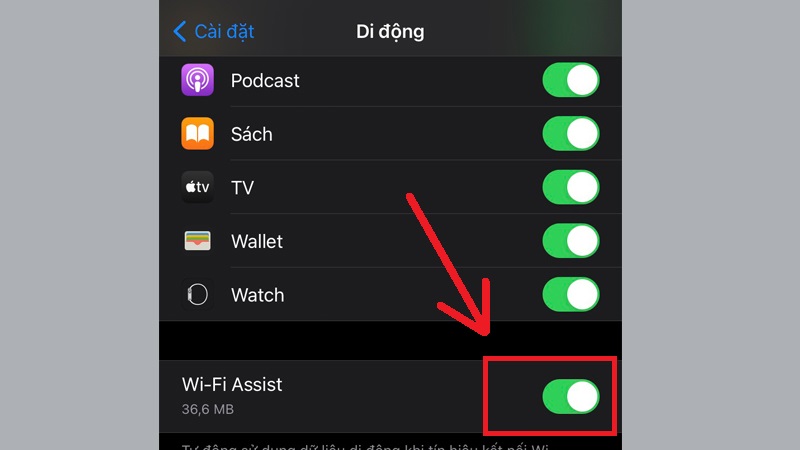 Bật chế độ Wifi Assist
Bật chế độ Wifi Assist
Lưu ý: iPhone của bạn phải bật Dữ liệu di động thì mới có thể mở được tính năng Wifi Assist.
Xóa lịch sử và dữ liệu trang web
Bộ nhớ thiết bị quá tải có thể gây ra lỗi không phát được video trên Safari, để khắc phục bạn có thể thực hiện xóa lịch sử, dữ liệu trang web trên Safari cho iPhone bằng cách:
Bước 1: Truy cập Cài đặt trên iPhone > Chọn mục Safari.
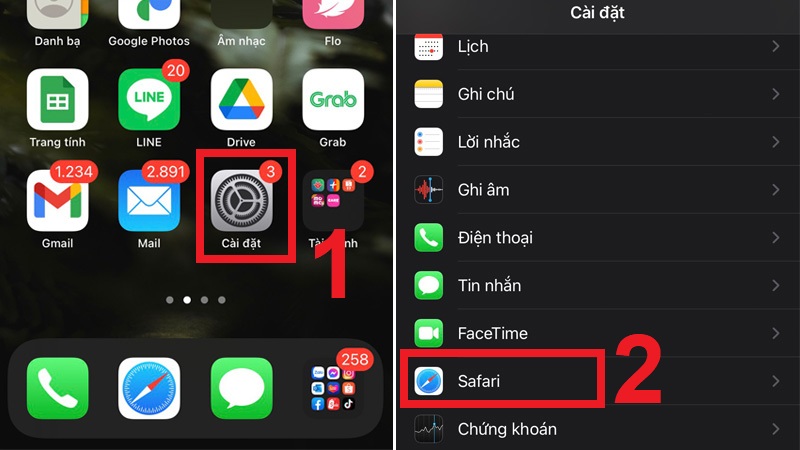 Chọn mục Safari trong cài đặt iPhone
Chọn mục Safari trong cài đặt iPhone
Bước 2: Nhấn Xóa lịch sử và dữ liệu trang web > Nhấn xác nhận Xóa lịch sử và dữ liệu.
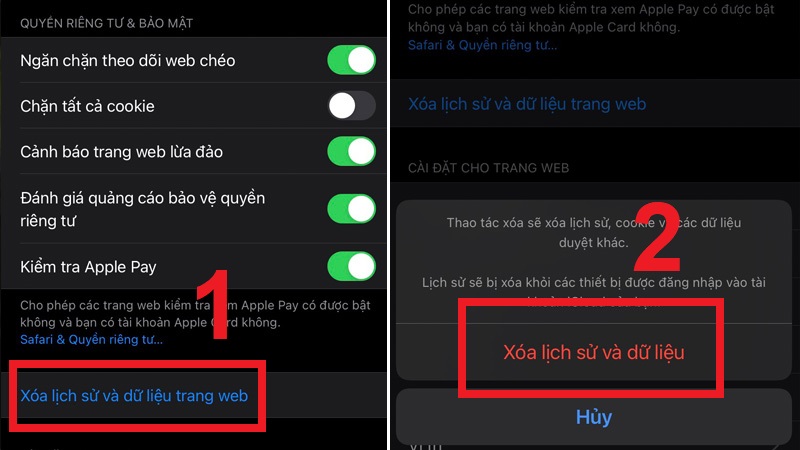 Xác nhận Xóa lịch sử và dữ liệu trang Web
Xác nhận Xóa lịch sử và dữ liệu trang Web
Kích hoạt JavaScript trên Safari
Bước 1: Truy cập Cài đặt trên iPhone > Chọn mục Safari.
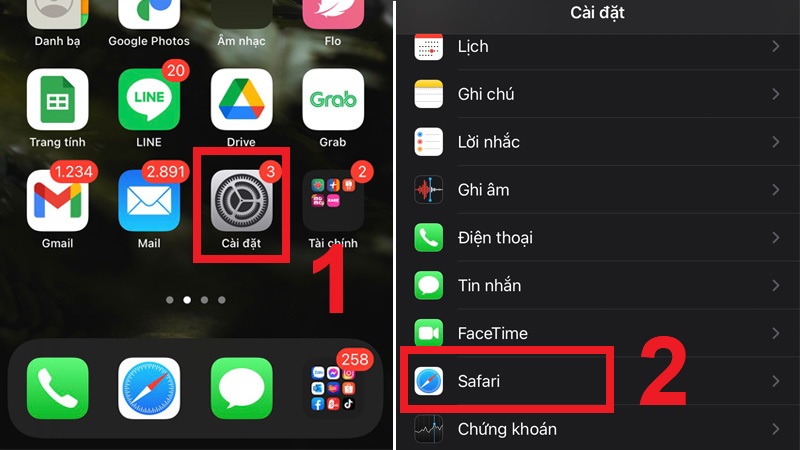 Truy cập Cài đặt rồi chọn mục Safari
Truy cập Cài đặt rồi chọn mục Safari
Bước 2: Chọn Nâng cao > Bật tính năng JavaScript.
 Trong mục Nâng cao bật tính năng JavaScript
Trong mục Nâng cao bật tính năng JavaScript
3. Một số câu hỏi liên quan
Khi tắt Wifi là không xem được video trên iCloud?
Lỗi phần mềm có thể là nguyên nhân gây ra tình trạng không xem được video trên iCloud sau khi ngắt kết nối Wifi. Để khắc phục, bạn hãy tắt nguồn máy sau đó đợi 1 – 2 phút khởi động lại máy và kiểm tra lại.
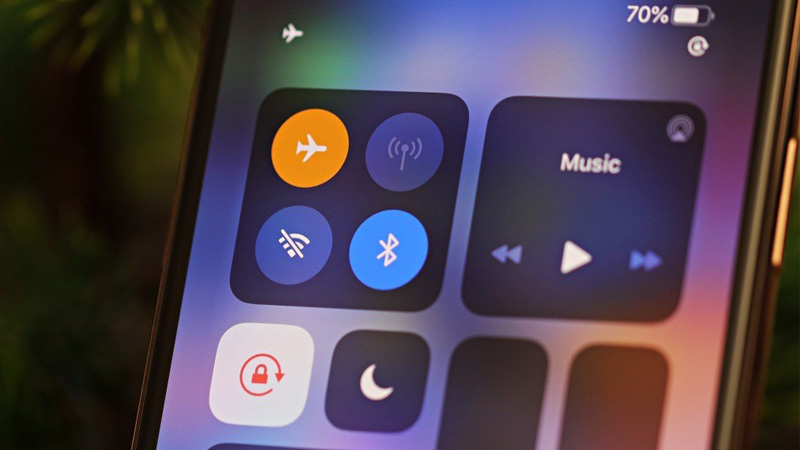 Lỗi tắt wifi không xem được video trên iCloud
Lỗi tắt wifi không xem được video trên iCloud
Gặp lỗi Error loading media thì sao?
Nếu muốn trình chiếu video nhưng iPhone của bạn hiển thị thông báo Error loading media, hãy thử bấm giữ phím nguồn Home trong khoảng 10s, chờ xuất hiện logo quả táo cho máy khởi động lại, sau đó kiểm tra lại.
 Khởi động lại iPhone
Khởi động lại iPhone
Nếu thực hiện xong vẫn không xem được video?
Nếu đã thực hiện thử các hướng dẫn trong bài viết nhưng vẫn chưa khắc phục được triệt để lỗi không phát được video trên iPhone. Bạn nên đem điện thoại của mình đến các trung tâm bảo hành uy tín để kiểm tra kỹ hơn.
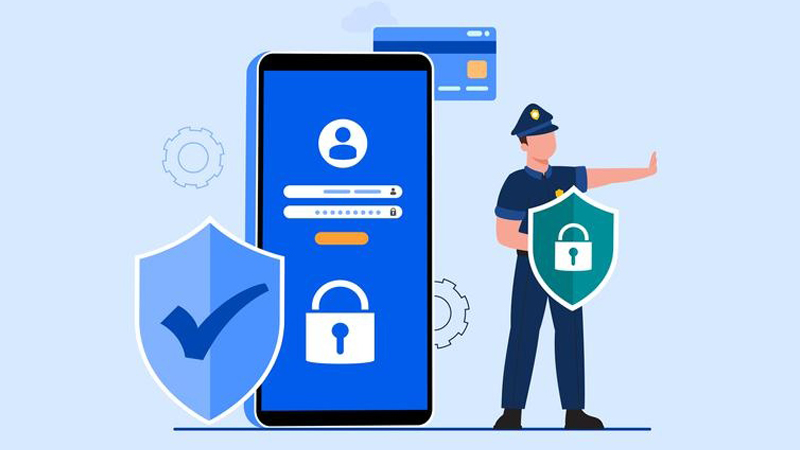 Đem iPhone ra trung tâm bảo hành để kiểm tra nếu không tự khắc phục được lỗi
Đem iPhone ra trung tâm bảo hành để kiểm tra nếu không tự khắc phục được lỗi
Một số mẫu iPhone giúp bạn giải trí và lướt web mượt mà hơn:
-
 Có Không
Có Không
Cám ơn bạn đã phản hồi

Xin lỗi bài viết chưa đáp ứng nhu cầu của bạn. Vấn đề bạn gặp phải là gì?
Đang làm gặp lỗi, không có trong hướng dẫn Đã làm nhưng không thành công Bài viết không đúng nhu cầu Bài viết đã cũ, thiếu thông tin GỬI 
- Share CrocoBlock key trọn đời Download Crocoblock Free
- Cung cấp tài khoản nghe nhạc đỉnh cao Tidal Hifi – chất lượng âm thanh Master cho anh em mê nhạc.
- Mua thẻ cào, đóng cước trúng 10 Wave Alpha
- Nguyên nhân và cách khắc phục lỗi pin laptop bị gạch chéo đỏ
- Cách sửa lỗi không tải được file lên Google Drive – friend.com.vn
- Download Furmark 64bit – Kiểm tra phần cứng máy tính friend.com.vn
- [SỰ THẬT] Review bột cần tây mật ong Motree có tốt không?
Bài viết cùng chủ đề:
-
Mạch đếm sản phẩm dùng cảm biến hồng ngoại – Học Điện Tử
-
6 Mẹo dân gian chữa rướn ở trẻ sơ sinh khi ngủ tự nhiên an toàn
-
Sao kê tài khoản ngân hàng ACB-những điều cần biết
-
Acer Iconia B1-723 – Chính hãng | Thegioididong.com
-
Cách khắc phục lỗi Voz không vào được bạn không nên bỏ qua
-
Tắt mở màn hình iPhone cực nhanh, không cần phím cứng – Fptshop.com.vn
-
[SỰ THẬT] Review bột cần tây mật ong Motree có tốt không?
-
Chèn nhạc trong Proshow Producer, thêm nhạc vào video
-
Cách rút gọn link Youtube
-
Hack Stick War Legacy Full Vàng Kim Cương Tiền ❤️ 2021
-
Cách chuyển font chữ Vni-Times sang Times New Roman
-
Du lịch Thái Lan nên đi tour hay đi tự túc? – BestPrice
-
Cách reset Wifi FPT, đặt lại modem wifi mạng FPT
-
Top 4 smartphone chạy chip Snapdragon 820 giá rẻ đáng mua – Tin công nghệ mới nhất – Đánh giá – Tư vấn thiết bị di động
-
9 cách tra số điện thoại của người khác nhanh chóng, đơn giản – Thegioididong.com
-
Top 30 bộ phim Hàn có rating cao nhất mọi thời đại – Chọn Thương Hiệu

.jpg) Có Không
Có Không 













